
Teamwork Test: Das beste Projektmanagement-Tool für Kundenarbeit?
Kunden sehen meist nur das Endprodukt. Wie viele Menschen daran beteiligt waren, wie viele Meetings dafür abgehalten wurden und wie viele Entwürfe den Weg zum finalen Dokument gesäumt haben, ist für Kundenaugen unsichtbar. Damit es überhaupt zum Endprodukt kommt, muss jemand diese Dinge stets im Blick behalten. Hier kommt Teamwork.com ins Spiel.
Teamwork.com ist eine Projektmanagement-Plattform, die sich speziell auf Unternehmen, Agenturen und Teams spezialisiert, die Kundenprojekte betreuen. Wir verraten, was die Software kann und wie sie sich im Vergleich zu anderen Lösungen schlägt.
Was ist Teamwork.com?
Teamwork.com* ist eine Projektmanagement-Plattform aus Irland. Sie entstand, wie viele andere Programme in diesem Bereich, aus Eigenbedarf: Firmengründer und Studienkollegen Peter Coppinger und Dan Mackey benötigten für ihre wachsende Website-Agentur eine Software, mit der sie ihre Projekte effizient im Blick behalten konnten.
Weil sie mit den auf dem Markt erhältlichen Lösungen nicht zufrieden waren, programmierten sie einfach selbst eine Plattform. Vom Resultat waren sie so überzeugt, dass sie es auch anderen Nutzern nicht vorenthalten wollten. 2007 kam Teamwork Projects auf den Markt – und fand einige prominente Fans. Als eines Tages Disney durchklingelte, um sich nach einer Enterprise-Version des Programms zu erkundigen, wurde Teamwork.com zum Global Player.
Heute ist Teamwork.com bei großen und kleinen Unternehmen auf der ganzen Welt im Einsatz. Der Hauptfokus der Plattform liegt dabei auf Teams, die Kundenprojekte betreuen. Wir haben Teamwork intensiv getestet und verraten, ob es die Kundenarbeit wie versprochen vereinfacht.
Teamwork.com Test
Effektive Zusammenarbeit und Kommunikation
Sie können verschiedene Nutzertypen (Mitarbeitende oder Kunden) einladen und gemeinsam an Projekten arbeiten; Echtzeit-Kollaboration ist durch Upgrades möglich.Eingebaute Budget- und Rechnungsfunktionen
Teamwork.com hat eine Zeiterfassung integriert und unterstützt Sie auch bei der Budgetplanung, Kostenanalyse und Rechnungsstellung.Gratis-Tarif
Teamwork.com bietet einen kostenlosen Tarif, der die wichtigsten Projektmanagement-Funktionen abdeckt.
Deutsche Lokalisierung mit Schwächen
Die Benutzeroberfläche von Teamwork.com wurde bisher nur teilweise, und nicht immer ganz stimmig ins Deutsche übersetzt. Der Support-Bereich ist nur auf Englisch verfügbar.Komplexer als andere Tools
Durch den enormen Funktionsumfang und die hohe Personalisierbarkeit ist Teamwork.com komplexer und weniger anfängerfreundlich als andere Plattformen.Eingeschränkte Auswahl an benutzerdefinierten Feldern
Aufgaben innerhalb von Projekten lassen sich vielseitig anpassen, doch die Auswahl an benutzerdefinierten Feldern könnte größer sein.
Einrichtung & Bedienung
Die ersten Schritte sind bei Teamwork.com schnell getan. Zunächst müssen Sie ein paar Fragen zu Ihrem Unternehmen und Ihrer Rolle beantworten.
Im Laufe der Registrierung können Sie auch gleich einige Funktionen auswählen, die für Sie und Ihr Team besonders wichtig sind, und ein erstes Projekt anlegen. Die Möglichkeit, Ihre Teammitglieder einzuladen, erhalten Sie an dieser Stelle ebenfalls.
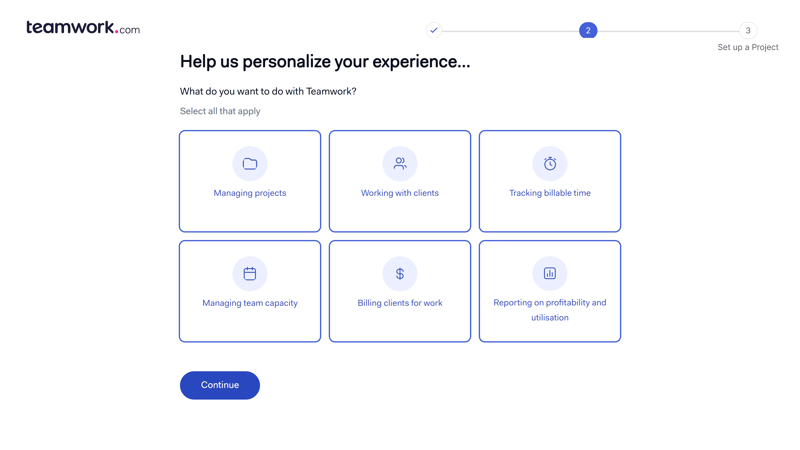
Die Registrierung bei Teamwork.com ist kostenlos und in Minutenschnelle abgeschlossen.
Beim ersten Login werden Sie direkt zu einer Willkommens-Seite weitergeleitet, wo Sie von einem „Quick Start“-Video begrüßt werden, das die generelle Funktionsweise und die wichtigsten Features von Teamwork.com kurz vorstellt. Unter „Education“ finden Sie Links zu Hilfeartikeln und der Knowledge Base, sowie zu On-Demand-Webinaren.
Diese Willkommens-Seite können Sie auch später immer wieder aufrufen, denn sie ist im Navigationsmenü links angeheftet.

Zunächst sollten Sie sich mit der Funktionsweise von Teamwork.com vertraut machen.
Das Teamwork-Dashboard: Alle Projekte an einem Ort
Im Teamwork-Dashboard ist auf den ersten Blick ziemlich viel los. Machen Sie sich also zunächst mit der Struktur und den Bedienelementen der Plattform vertraut, denn die Bereiche und Funktionen sind logisch unterteilt.
Links finden Sie das Haupt-Navigationsmenü. Hier erreichen Sie die unterschiedlichen Features und Funktionsbereiche von Teamwork.com. Über den „Schnell hinzufügen“-Button können Sie einige Aktionen ohne Umschweife ausführen – beispielsweise eine neue Aufgabe erstellen oder die Zeit für ein Projekt erfassen.
Sie können selbst entscheiden, welche Einträge im Navigationsmenü angeheftet und ständig angezeigt werden sollen. Klicken Sie dafür auf das Pin-Symbol, das erscheint, wenn Sie mit der Maus über einen Menüeintrag fahren.
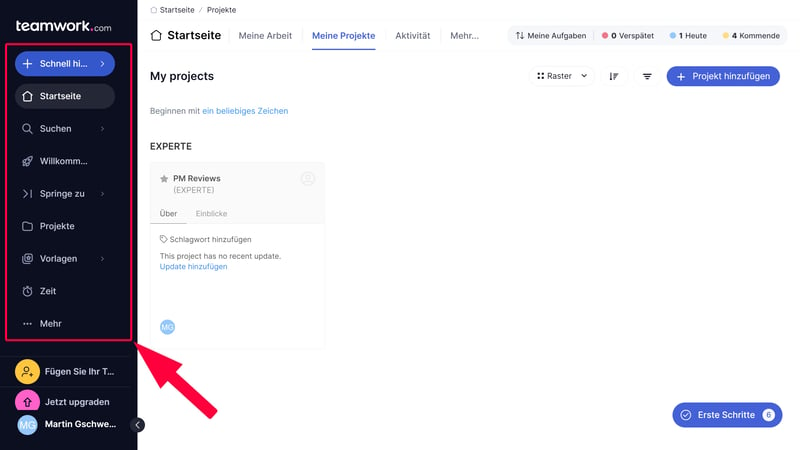
Über das Navigationsmenü von Teamwork.com erreichen Sie alle wichtigen Funktionen mit wenigen Klicks.
Projekte anlegen und verwalten
Projekte sind das Herzstück von Teamwork.com. Ein Teamwork-Projekt enthält alle Aufgaben, Meilensteine, Dateien und andere Informationen, die mit einem bestimmten Projekt oder einer Initiative verbunden sind.
Die Projekte sind in mehreren Bereichen ins Teamwork-Dashboard eingebunden: Sie finden sie in der Startseite unter „Meine Projekte“ oder im Navigationsmenü unter dem Eintrag „Projekte“ gelistet.
Um ein neues Projekt anzulegen, klicken Sie in einem dieser Bereiche auf den „Projekt hinzufügen“-Button oder wählen Sie die entsprechende Aktion im „Schnell hinzufügen“-Menü aus.
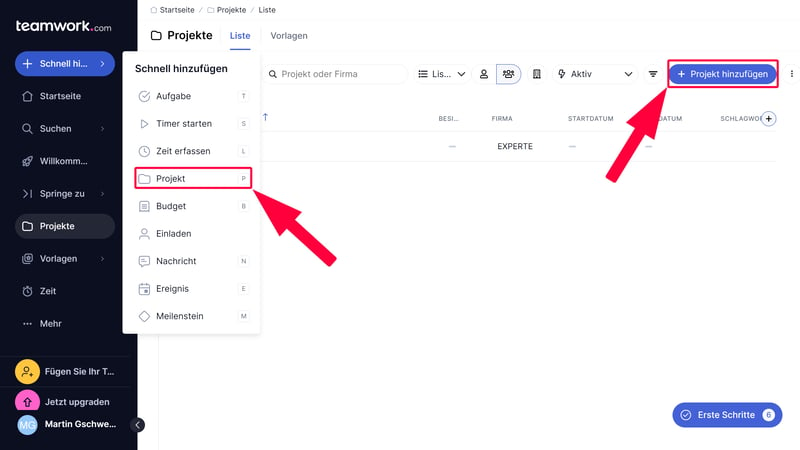
Viele Wege führen zum neuen Projekt.
Sie könne Projekte entweder manuell oder aus einem Template erstellen. Die Auswahl an Vorlagen ist groß und in verschiedene Kategorien (z. B. Marketing, IT, Projektmanagement) unterteilt. Unter anderem gibt es Templates für die Planung von Werbekampagnen, Redaktionskalender oder agile Softwareentwicklung.
Weiterhin können Sie jedem Projekt ein Budget zuweisen und auswählen, ob die dafür verwendeten Stunden abrechenbar sind oder nicht.
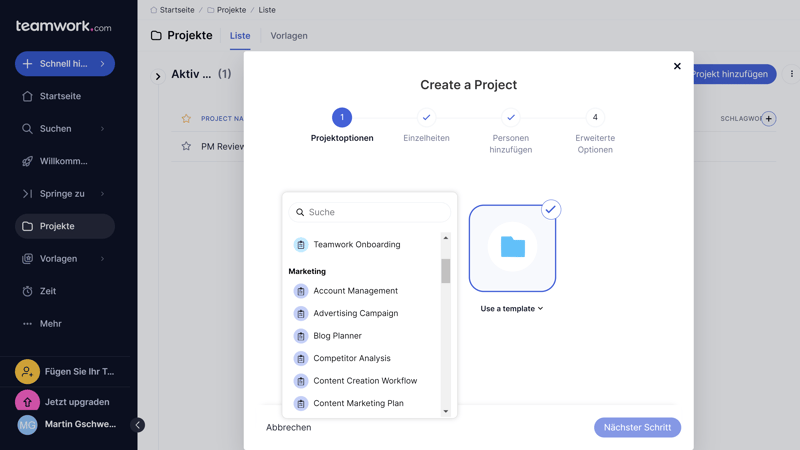
Alle Ihre Aufgaben leben in Projekten.
Aufgaben und Aufgabenlisten
Jedes Ihrer Projekte besteht aus unterschiedlichen Aufgaben. Jede Aufgabe muss Teil einer Aufgabenliste sein. Mit Aufgabenlisten können Sie Ihre Projekte also in größere Abschnitte/ Bereiche unterteilen, während Aufgaben die eigentlichen Arbeitsschritte darstellen.
Mehr zu den Aufgaben und der Art und Weise, wie Sie damit Ihre Projekte organisieren können, lesen Sie im nächsten Kapitel.
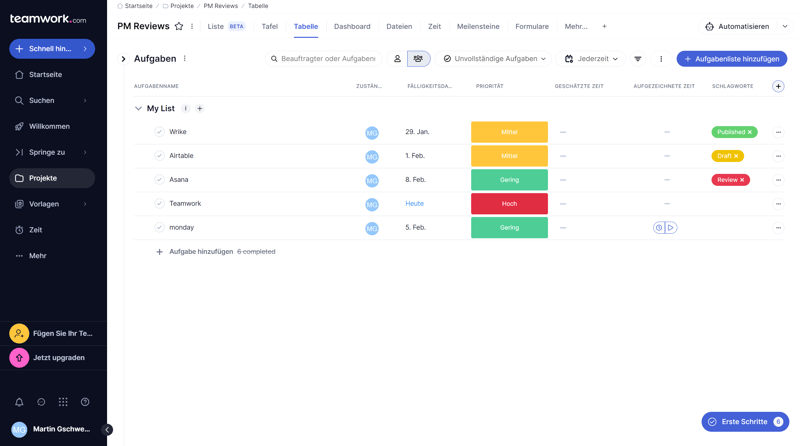
Ihre Projekte sind in Aufgabenlisten und Aufgaben unterteilt.
Ansichten bei Teamwork.com
Reihenfolgen, Fristen, Meilensteine, Zuständigkeiten: Die meisten Projekte haben viele Dimensionen, und nicht für alle Beteiligten sind dieselben Aspekte wichtig. Deshalb bietet Teamwork.com mehrere Ansichten, mit denen Sie Ihre Projekte aus diversen Perspektiven und auf Basis verschiedener Projektmanagement-Methoden beleuchten können.
Folgende Ansichten werden abgedeckt:
Tabelle: In der Tabellenansicht sind Ihre Aufgaben in einer klassischen Tabelle aufgelistet. Die Attribute jeder Aufgabe werden mit den Spalten ausgedrückt. Sie können vorgegebene oder benutzerdefinierte Spalten hinzufügen.
Liste: In der Listenansicht, die sich zum Testzeitpunkt noch in der Beta-Phase befand, werden Aufgaben und Aufgabenlisten untereinander aufgelistet. Sie können auf die Aufgabe klicken, um ihre Details zu bearbeiten.
Tafel: Die Tafel-Ansicht ist eine Art Kanban-Board, wo die Aufgaben in verschiedene Projektphasen (z. B. „To-do“, „In Arbeit“ und „Fertig“) eingeteilt werden können.

Mit der Tafel-Ansicht können Sie Ihre Aufgaben im Kanban-Stil anordnen.
Meilensteine: In der Meilenstein-Ansicht sehen Sie bevorstehende Meilensteine des Projekts und Informationen dazu aufgelistet.
Gantt: Die Gantt-Ansicht zeigt Ihre Aufgaben in Balkenform auf einer Zeitleiste. So können Sie schnell einsehen, wer wann wie ausgelastet ist.
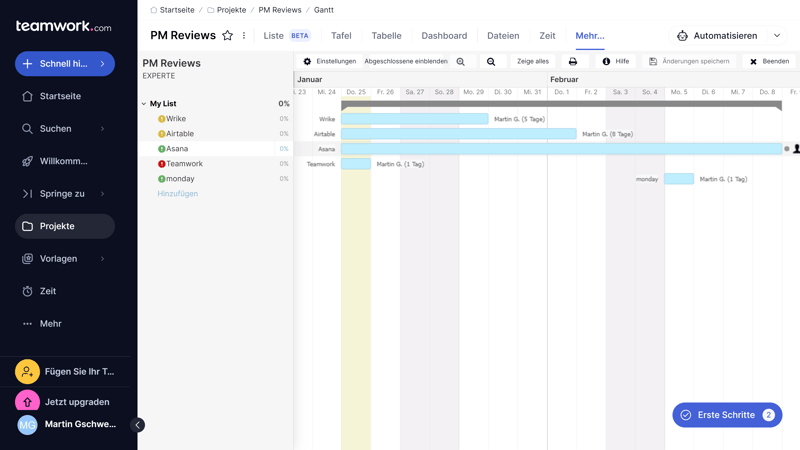
Teamwork.com hat auch eine Gantt-Ansicht.
Kalender: Die klassische Kalenderansicht finden Sie nicht im Projektbereich, sondern im Haupt-Navigationsmenü. Hier können Sie Termine hinzufügen und Filter anwenden, beispielsweise um nur die Aufgaben bestimmter Projekte anzuzeigen.
Teamwork.com hat also an die meisten wichtigen Ansichten gedacht. Nur ein paar speziellere Ansichten fehlen, darunter eine Kartenansicht mit geografischen Inhalten, wie es sie bei ClickUp oder monday.com gibt, oder eine Galerieansicht wie bei Notion und Airtable.
Hier finden Sie die Ansichten von Teamwork.com im Vergleich:
 Teamwork |  ClickUp |  monday |  Asana |  Airtable |  Smartsheet |  Notion |  Wrike |  Trello |  Basecamp |  MeisterTask | |
|---|---|---|---|---|---|---|---|---|---|---|---|
| Liste | ✓ | ✓ | ✗ | ✓ | ✓ | ✗ | ✓ | ✗ | ✗ | ✓ | ✗ |
| Tabelle | ✓ | ✓ | ✓ | ✓ | ✓ | ✓ | ✓ | ✓ | ✓ | ✗ | ✗ |
| Kanban | ✓ | ✓ | ✓ | ✓ | ✓ | ✓ | ✓ | ✓ | ✓ | ✓ | ✓ |
| Galerie | ✗ | ✗ | ✗ | ✗ | ✓ | ✗ | ✓ | ✗ | ✗ | ✗ | ✗ |
| Kalender | ✓ | ✓ | ✓ | ✓ | ✓ | ✓ | ✓ | ✓ | ✓ | ✗ | ✗ |
| Zeitleiste | ✓ | ✓ | ✓ | ✓ | ✓ | ✓ | ✓ | ✓ | ✓ | ✓ | ✓ |
| Gantt | ✓ | ✓ | ✓ | ✓ | ✓ | ✓ | ✓ | ✓ | ✗ | ✗ | ✗ |
| Mindmap | ✗ | ✓ | ✗ | ✗ | ✗ | ✗ | ✗ | ✗ | ✗ | ✗ | ✗ |
| Meilensteine | ✓ | ✓ | ✓ | ✓ | ✗ | ✓ | ✗ | ✗ | ✗ | ✗ | ✗ |
| Workload | ✓ | ✓ | ✓ | ✓ | ✗ | ✓ | ✗ | ✓ | ✗ | ✗ | ✗ |
| Karte | ✗ | ✓ | ✓ | ✗ | ✓ | ✗ | ✗ | ✗ | ✓ | ✗ | ✗ |
| Summe | 8 | 10 | 8 | 8 | 8 | 7 | 7 | 6 | 5 | 3 | 2 |
Die Smartphone-App von Teamwork.com
Teamwork.com bietet auch eine Smartphone-App, mit der Sie Ihre Projekte unterwegs verwalten können. Weil die Web-App recht komplex ist, hat sich Teamwork.com entschieden, die mobile Version stark zu vereinfachen.
Das gelingt auch recht gut: Sie können Ihre Projekte in unterschiedlichen Ansichten einsehen und bearbeiten und in einer Kalenderansicht kommende Termine im Blick behalten. Im „My Work“-Bereich finden Sie projektübergreifend alle anstehenden Aufgaben gelistet.
Die App ist also am besten geeignet, um den Projektstatus und die Ihnen zugewiesenen Aufgaben kurz zu überprüfen. Sie können auch neue Projekte, Events, Aufgaben und mehr anlegen, was am Desktop aber deutlich einfacher von der Hand geht. Einige Funktionen – Formulare oder Chats beispielsweise – fehlen komplett. Zudem ist die App nur auf Englisch verfügbar.
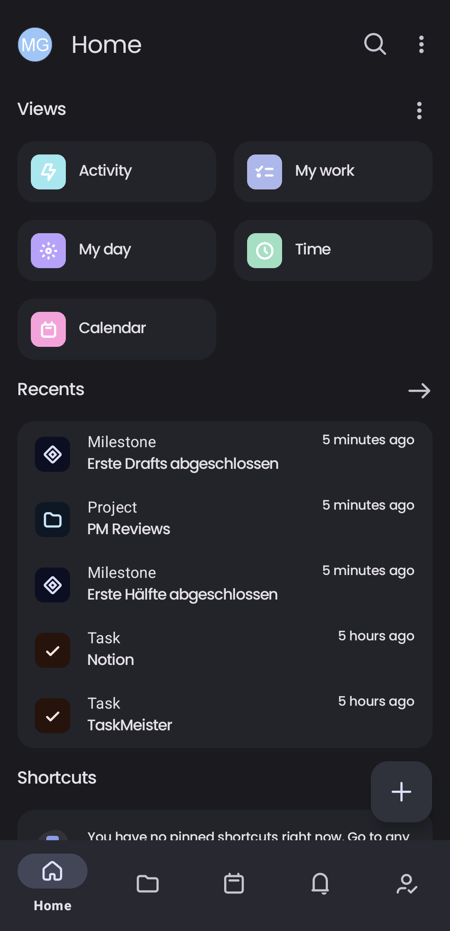
Die Smartphone-App von Teamwork.com.
Komplexität, einfach verpackt
Teamwork.com ist sicherlich nicht die einfachste oder am schnellsten verinnerlichte Projektmanagement-Plattform, doch für die Komplexität und die Vielfalt an Funktionen, die geboten werden, ist das Bedienkonzept gut gelungen.
Es gibt einige praktische Shortcuts, mit denen Sie schnell zu den wichtigsten Funktionen und Aktionen springen können, und die im Hauptmenü angezeigten Funktionen lassen sich an Ihre Bedürfnisse anpassen. Die verschiedenen Ansichten sind sinnvoll eingebunden und ermöglichen einen schnellen Wechsel.
Schade ist, dass die deutsche Lokalisierung noch nicht perfekt ist, weil einige Teile des Dashboards auch bei einer Umstellung auf Deutsch noch in Englisch angezeigt werden. Ein paar andere Projektmanagement-Plattformen – beispielsweise Asana oder monday.com – schaffen es zudem, ähnlich viele Funktionen in einem noch etwas zugänglicheren und weniger vollgestopften Interface bereitzustellen.
Trotzdem sollten sich Benutzer nach etwas Einarbeitung schnell zurechtfinden und das Teamwork-Dashboard ganz an ihre Anforderungen anpassen können.
Aufgaben & Planung
Jedes Teamwork-Projekt besteht aus mehreren Aufgaben. Jede Aufgabe repräsentiert also eine konkrete Aktivität, die im Verlauf des Projekts erledigt werden muss.
Eine neue Aufgabe anlegen
Es gibt – genau wie bei den Projekten – mehrere Möglichkeiten, eine neue Aufgabe hinzuzufügen. Sie können den Schnellaktions-Button nutzen, wobei Sie die Aufgabe einem Projekt und einer Projektliste zuordnen müssen, oder die Aufgabe innerhalb eines Projekts in einer der Ansichten direkt am richtigen Ort anlegen.
Aufgaben können einem oder mehreren Teammitgliedern zugewiesen und zeitlich eingeordnet werden. Sie können diese Felder aber auch freilassen, sodass jede eine Aufgabe zu jeder Zeit abschließen kann.

Sie können im Schnellaktionsmenü mit wenigen Klicks eine neue Aufgabe erstellen.
Auch für die Bearbeitung der Aufgaben gibt es unterschiedliche Möglichkeiten. Wenn Sie auf eine Aufgabe klicken, öffnet sich ein Detailmenü, in dem sich die unterschiedlichen Aufgabenattribute bearbeiten lassen.
Hier können Sie beispielsweise
die Start- und Endtermine festlegen
die Priorität der Aufgabe anpassen
die Spalte für die Kanban-Ansicht wählen
den Fortschritt der Aufgabe in % bestimmen
Unteraufgaben und Abhängigkeiten hinzufügen
einrichten, dass sich eine Aufgabe automatisch wiederholt
Dateien anhängen
die Zeit erfassen
und mehr. Die Möglichkeiten sind bereits out-of-the-box sehr vielfältig.
Benutzerdefinierte Felder hinzufügen
Natürlich können Sie den Feldern auch manuell Felder hinzufügen, die standardmäßig nicht angezeigt werden. Wechseln Sie dafür in die Tabellenansicht und passen Sie die Aufgabenattribute an, indem Sie neue Spalten hinzufügen und füllen.
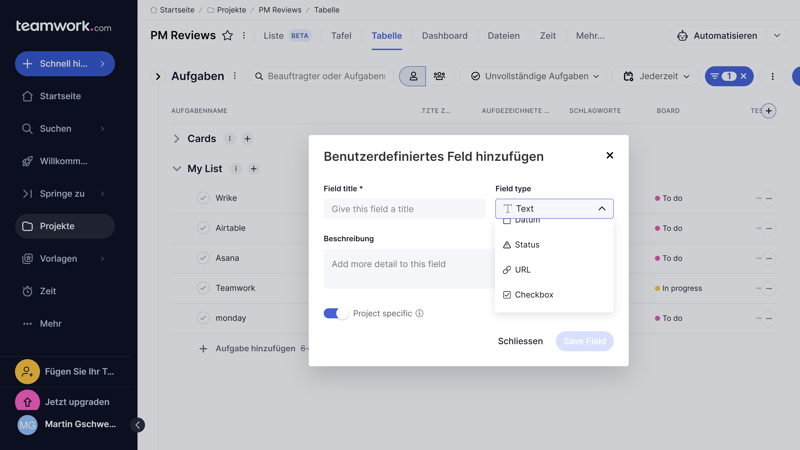
Sie können bei Teamwork.com auch benutzerdefinierte Felder anlegen.
Die Auswahl an benutzerdefinierten Feldern ist leider im Vergleich zu anderen Lösungen recht eingeschränkt. Standard-Attribute wie Text-, Zahlen-, Checkbox- oder Datums-Felder werden abgedeckt, doch erweiterte Optionen (z. B. Formeln, Bewertungen, Beziehungen etc.) gibt es nicht.
Andere Projektmanagement-Plattformen, insbesondere Airtable, monday.com, Notion und ClickUp, sind hier deutlich vielseitiger, wie Sie unserer Vergleichstabelle entnehmen können:
 Teamwork |  Airtable |  monday |  Notion |  ClickUp |  Wrike |  Smartsheet |  Asana |  Trello |  MeisterTask |  Basecamp | |
|---|---|---|---|---|---|---|---|---|---|---|---|
| Text | ✓ | ✓ | ✓ | ✓ | ✓ | ✓ | ✓ | ✓ | ✓ | ✓ | ✗ |
| Nummer | ✓ | ✓ | ✓ | ✓ | ✓ | ✓ | ✓ | ✓ | ✓ | ✓ | ✗ |
| Einzelauswahl | ✓ | ✓ | ✓ | ✓ | ✓ | ✓ | ✓ | ✓ | ✓ | ✓ | ✗ |
| Mehrfachauswahl | ✗ | ✓ | ✓ | ✓ | ✗ | ✓ | ✓ | ✓ | ✗ | ✗ | ✗ |
| Checkbox | ✓ | ✓ | ✓ | ✓ | ✓ | ✓ | ✓ | ✗ | ✓ | ✗ | ✗ |
| Datum | ✓ | ✓ | ✓ | ✓ | ✓ | ✓ | ✓ | ✓ | ✓ | ✗ | ✗ |
| Person | ✗ | ✓ | ✓ | ✓ | ✓ | ✓ | ✓ | ✓ | ✗ | ✗ | ✗ |
| Währung | ✗ | ✓ | ✓ | ✓ | ✓ | ✓ | ✗ | ✓ | ✗ | ✗ | ✗ |
| Prozent | ✗ | ✓ | ✓ | ✓ | ✗ | ✓ | ✗ | ✓ | ✗ | ✗ | ✗ |
| Dauer | ✗ | ✓ | ✗ | ✗ | ✗ | ✓ | ✓ | ✗ | ✗ | ✗ | ✗ |
| Fortschritt | ✓ | ✓ | ✓ | ✓ | ✓ | ✗ | ✗ | ✗ | ✗ | ✗ | ✗ |
| Bewertung | ✗ | ✓ | ✓ | ✗ | ✓ | ✗ | ✓ | ✗ | ✗ | ✗ | ✗ |
| Dateien | ✗ | ✓ | ✓ | ✓ | ✓ | ✗ | ✗ | ✗ | ✗ | ✗ | ✗ |
| Formel | ✗ | ✗ | ✗ | ✗ | ✗ | ✗ | ✗ | ✗ | ✗ | ✗ | ✗ |
| Beziehungen | ✗ | ✓ | ✓ | ✓ | ✓ | ✗ | ✗ | ✗ | ✗ | ✗ | ✗ |
| Rollup | ✗ | ✓ | ✗ | ✓ | ✓ | ✗ | ✗ | ✗ | ✗ | ✗ | ✗ |
| Summe | 6 | 16 | 14 | 13 | 12 | 10 | 9 | 8 | 5 | 3 | 0 |
Weitere Aufgaben-Funktionen: Unteraufgaben, Abhängigkeiten und Meilensteine
Bei komplexen Projekten mit mehreren Beteiligten kann es sinnvoll sein, Aufgaben in kleinere Arbeitsschritte zu unterteilen und/ oder miteinander in Bezug zu setzen. Auch daran hat Teamwork.com gedacht und bietet einige Möglichkeiten, Aufgaben weiter zu kontextualisieren und aufzuteilen.
Sie können etwa Ihre Projekte in Unteraufgaben aufbrechen. Diese Unteraufgaben können sogar ihrerseits wieder aus mehreren Unteraufgaben bestehen – und so weiter.
Auch Unteraufgaben lassen sich auf verschiedene Weise anlegen. Am einfachsten geht es, wenn Sie in der Listenansicht die Unteraufgaben einblenden und in der Liste auf „Teilaufgabe hinzufügen“ klicken. Hier können Sie auch per Drag-and-drop bestehende Aufgaben in Unteraufgaben verwandeln.
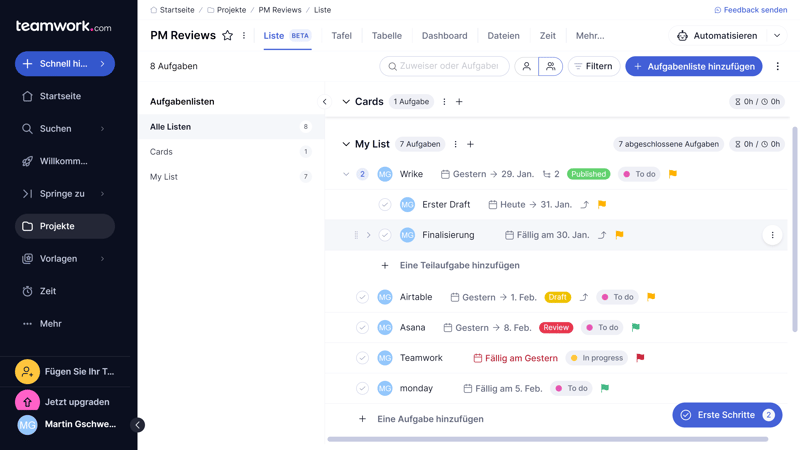
Teilen Sie Ihre Aufgaben mit Unteraufgaben in kleinere Arbeitsschritte.
Darüber hinaus können Sie Ihre Aufgaben und Unteraufgaben auch mit Abhängigkeiten zueinander in Bezug setzen. Konkret lässt sich einstellen, dass bestimmte Aufgaben erst angefangen oder abgeschlossen werden können, wenn bestimmte andere Aufgaben als „fertig“ markiert wurden.
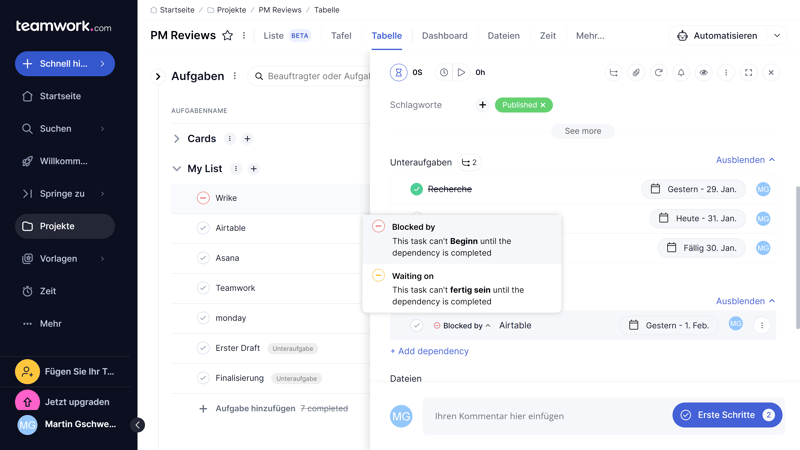
Richten Sie Abhängigkeiten ein, um Aufgaben-Workflows zu präzisieren.
Mit Meilensteinen können Sie Ihre Projekte mehrere Phasen unterteilen, um sie besser zu planen und die wichtigsten Ziele und Ereignisse im Blick zu behalten.
Meilensteine können Sie in der gleichnamigen Ansicht erstellen. Jeder Meilenstein hat ein Fälligkeitsdatum und einen Verantwortlichen. Sie können Meilensteinen auch eine oder mehrere Aufgabenlisten anhängen, um den Fortschritt bis zum Abschluss des Meilensteins zu überwachen.
Und natürlich lassen sich auch Meilensteine aus unterschiedlichen Blickwinkeln visualisieren: Neben der Meilenstein-Ansicht, in der Sie die kommenden Meilensteine chronologisch gelistet sehen, können sie auch in anderen Ansichten, z. B. Chart oder Gantt, angezeigt werden.
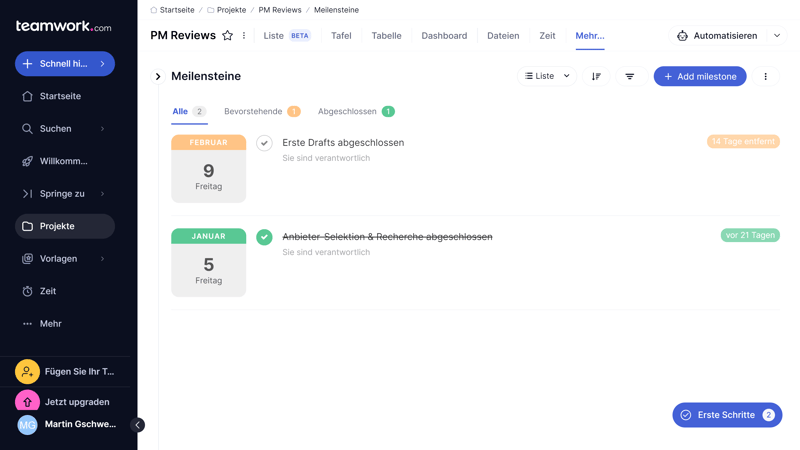
Unterteilen Sie Ihre Projekte mit Meilensteinen in Projektphasen.
Bei anderen Tools, beispielsweise ClickUp und Asana, lassen sich neben Projektmeilensteinen auch noch übergeordnete Ziele festlegen – beispielsweise bestimmte Absatzzahlen für ein Quartal. Dafür gibt es bei Teamwork.com keine eingebaute Funktion, doch natürlich können Sie sich die Funktionalität mit den Bordmitteln selbst zusammenbasteln.
Ansonsten hat Teamwork.com an alles Wesentliche gedacht. Eine Übersicht der erweiterten Projekt- und Aufgaben von Teamwork.com im Vergleich zu anderen Lösungen finden Sie hier:
 Teamwork |  ClickUp |  Asana |  Wrike |  Smartsheet |  monday |  Notion |  Trello |  MeisterTask |  Airtable |  Basecamp | |
|---|---|---|---|---|---|---|---|---|---|---|---|
| Benutzerdefinierte Felder | ✓ | ✓ | ✓ | ✓ | ✓ | ✓ | ✓ | ✓ | ✓ | ✓ | ✗ |
| Unteraufgaben | ✓ | ✓ | ✓ | ✓ | ✓ | ✓ | ✓ | ✓ | ✗ | ✗ | ✗ |
| Aufgabenabhängigkeiten | ✓ | ✓ | ✓ | ✓ | ✓ | ✓ | ✓ | ✗ | ✓ | ✗ | ✗ |
| Meilensteine | ✓ | ✓ | ✓ | ✓ | ✓ | ✓ | ✗ | ✗ | ✗ | ✗ | ✗ |
| Ziele | ✗ | ✓ | ✓ | ✗ | ✗ | ✗ | ✗ | ✗ | ✗ | ✗ | ✗ |
| Summe | 4 | 5 | 5 | 4 | 4 | 4 | 3 | 2 | 2 | 1 | 0 |
Teamwork.com gibt Ihnen viele Möglichkeiten, Projekte und Aufgaben zu personalisieren, aus unterschiedlichen Perspektiven zu beleuchten und Workflows mit Teilaufgaben und Abhängigkeiten zu erstellen. Schade ist, dass die Auswahl an benutzerdefinierten Feldern im Vergleich zur Konkurrenz etwas klein ist – doch auch mit den vordefinierten Attributen sind vielseitige Aufgabeneinstellungen möglich.
Zusammenarbeit & Kommunikation
Der Fokus auf Zusammenarbeit steckt bei Teamwork.com schon im Namen. Im Vergleich zu einigen anderen Projektmanagement-Tools sind die Kollaborations-Features dementsprechend ausgeprägt.
Nutzer einladen und hinzufügen
Um Ihre Projekte gemeinsam zu verwalten, müssen Sie Ihre Kollegen zunächst in Ihr Teamwork-Konto einladen. Die Nutzerverwaltung finden Sie im Menüpunkt „Menschen“.
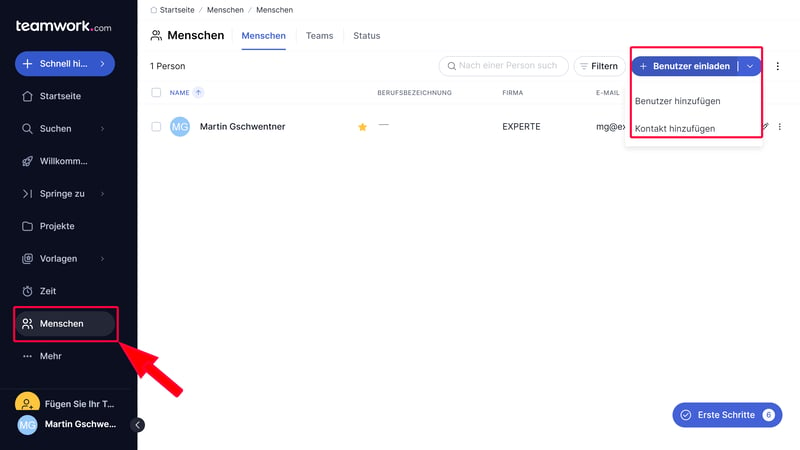
Die Nutzerverwaltung finden Sie im „Menschen“-Menü.
Hier können Sie oben rechts auf „Benutzer einladen“ klicken, um Einladungen an die E-Mail-Adressen Ihrer Kontakte zu versenden. Sie haben aber auch die Option, Benutzer (oder Kontakte) erst einmal nur hinzuzufügen. Der Unterschied:
Wenn Sie Benutzer einladen, werden sie per E-Mail-Adresse benachrichtigt. Bei der Einladung können Sie angeben, welche Lizenz der Nutzer haben soll (siehe unten) und welchem Unternehmen die Person hinzugefügt werden soll.
Indem Sie Benutzer hinzufügen, können Sie die Nutzerprofile anlegen, ohne ihnen gleich Einladungs-E-Mails zu schicken. Das gibt Ihnen Zeit, alle Details ausfüllen, ehe Sie ihnen später manuell Projektzugriffe geben.
Sie können auch einen Kontakt hinzufügen. Informationen von Kontakten werden aber nur für Referenzzwecke gespeichert, Kontakte selbst können sich nicht einloggen und auf Projekte zugreifen.
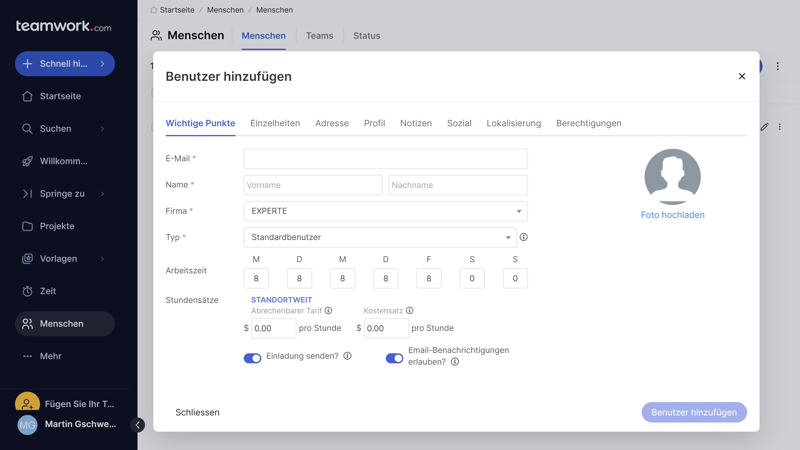
Laden Sie Kollegen direkt ein oder legen Sie zunächst ihre Profile an.
Es gibt grundsätzlich drei Nutzertypen bei Teamwork.com:
- 1.
Standardnutzer: Hierbei handelt es sich um Nutzer, denen alle Erlaubnisse erteilt werden können und die Zugriff auf alle Funktionen haben. Jeder Standardnutzer erfordert eine kostenpflichtige Lizenz.
- 2.
Mitarbeiter: Hier hat Teamwork.com den englischen Begriff „Collaborators“ etwas ungeschickt übersetzt: Dieser Nutzertyp ist eher für die Zusammenarbeit mit externen Partnern gedackt. „Collaborators“ können Aufgaben einsehen, Aufgaben abschließen und Kommentare hinterlassen, aber keine neuen Einträge anlegen. Sie erfordern keine kostenpflichtigen Lizenzen.
- 3.
Kunden: Ebenso kostenlos können Kunden hinzugefügt werden – zumindest in den Tarifen Deliver, Grow und Scale. Kunden können Sie auf Projektebene dieselben Erlaubnisse erteilen wie Standardnutzern, doch ihre administrativen Rechte sind eingeschränkt.
Grundlegende Kollaboration mit Teammitgliedern
Spätestens jetzt sollten wir erwähnen, dass Teamwork mehr als Teamwork.com ist: Neben der Hauptplattform bietet Teamwork nämlich nur ein paar weitere Produkte, die die digitale Zusammenarbeit erleichtern.
Selbst wenn Sie sich auf die Bordmittel der regulären Plattform beschränken, sind die Kollaborations-Features recht solide. Natürlich können Sie Aufgaben Personen zuweisen und in Form von Kommentaren miteinander kommunizieren. Zudem hat jedes Projekt ein paar praktische Tabs für den Austausch im Team:
Im Nachrichten-Bereich können Sie sich mit Ihren Projektmitgliedern in einer Art Forum austauschen.
In Notizbüchern können Sie wichtige Informationen zum Projekt zusammenstellen und mit anderen teilen.
Im Kommentar-Bereich sehen Sie alle Kommentare aus dem Projekt in der Übersicht.
Mit der Korrekturen-Funktion können Sie Korrekturschleifen vereinfachen, indem Sie das Feedback zu unterschiedlichen Versionen Ihrer Assets an einem Ort sammeln.
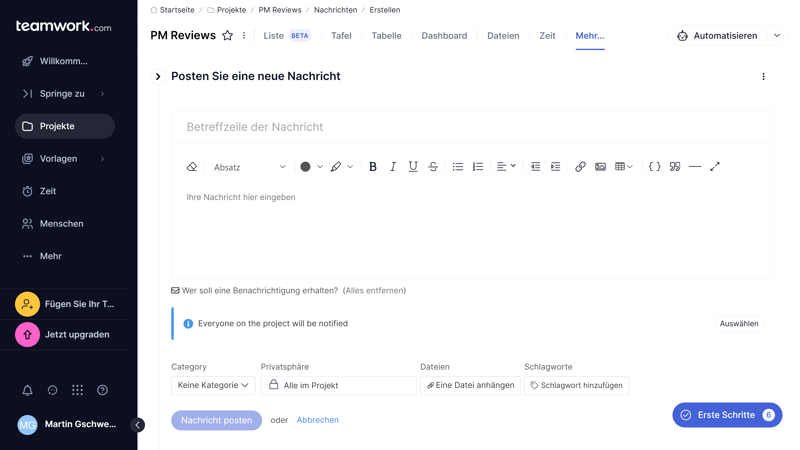
Der Nachrichten-Bereich ist eine Art Unterforum für Ihr Projekt.
Echtzeit-Teamwork kostet extra
Wenn Sie sich noch unmittelbarer mit Ihren Teammitgliedern austauschen und mit ihnen zusammenarbeiten möchten, können Sie andere Teamwork-Produkte nutzen. Jene sind ziemlich nahtlos ins Teamwork-Dashboard integriert, kosten aber – pro Nutzer – extra.
Konkret gibt es drei Lösungen:
Teamwork Chat ist eine Slack-ähnliche Messaging-Plattform. Sie können Nachrichten-Channels mit bestimmten Mitarbeitenden, Projekten, Teams oder dem ganzen Unternehmen erstellen und Video-Meetings abhalten.
Teamwork Spaces ist ein Tool für kollaboratives Dokumenten-Management. Sie können, ähnlich wie bei Google Docs, gemeinsam und in Echtzeit an Dokumenten arbeiten und die Ergebnisse mit Kunden und Kollegen teilen.
Teamwork Desk ist eine Art Helpdesk-Software für die Kommunikation mit Kunden. Sie können deren Anfragen in Support-Tickets verwandeln und kategorisieren, Antworten automatisieren und mit Kunden chatten.
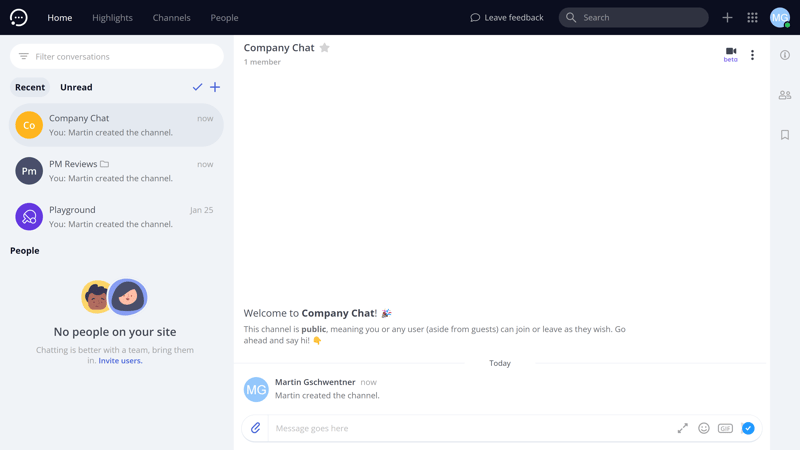
Teamwork Chat ist eine Messaging-Plattform.
Die Kollaborations-Tools sind zwar gut ins Teamwork-Dashboard eingebunden, am Ende handelt es sich aber trotzdem um kostenpflichtige Integrationen – eben mit dem Unterschied, dass sie direkt von den Teamwork-Machern kommen.
Hier finden Sie die Kollaborations-Features der elf von uns getesteten Projektmanagement-Programme im Vergleich:
 Teamwork |  Basecamp |  ClickUp |  monday |  Notion |  Asana |  Wrike |  Smartsheet |  MeisterTask |  Airtable |  Trello | |
|---|---|---|---|---|---|---|---|---|---|---|---|
| Nutzergruppen | ✓ | ✓ | ✓ | ✓ | ✓ | ✓ | ✓ | ✓ | ✓ | ✓ | ✗ |
| Private Nachrichten | ✓ | ✓ | ✗ | ✗ | ✗ | ✓ | ✗ | ✗ | ✗ | ✗ | ✗ |
| Gruppenchat | ✓ | ✓ | ✓ | ✗ | ✗ | ✓ | ✗ | ✗ | ✗ | ✗ | ✗ |
| Message-Board | ✓ | ✓ | ✗ | ✗ | ✗ | ✗ | ✗ | ✗ | ✗ | ✗ | ✗ |
| Whiteboard | ✗ | ✗ | ✓ | ✓ | ✗ | ✗ | ✗ | ✗ | ✗ | ✗ | ✗ |
| Dokumente | ✓ | ✓ | ✓ | ✓ | ✓ | ✗ | ✗ | ✗ | ✗ | ✗ | ✗ |
| Wiki | ✓ | ✓ | ✓ | ✓ | ✓ | ✗ | ✗ | ✗ | ✗ | ✗ | ✗ |
| Summe | 6 | 6 | 5 | 4 | 3 | 3 | 1 | 1 | 1 | 1 | 0 |
Bereits mit den Bordmitteln der regulären Teamwork-Software ist eine enge Zusammenarbeit mit Kollegen und Kunden möglich. Wenn Sie eines oder mehrere der Extra-Produkte abonnieren und in Teamwork.com einbinden, können Sie sogar die gesamte Kommunikation über das Teamwork-Ökosystem laufen lassen, allerdings müssen Sie dann pro Benutzer auch dementsprechend mehr bezahlen.
Erweiterte Funktionen
Einen Mangel an Features kann man Teamwork.com sicherlich nicht vorwerfen, denn viele Funktionen haben wir bisher noch gar nicht erwähnt. Hier sind einige der wichtigsten:
Feedback in Formularen sammeln
Mithilfe von Formularen können Sie wichtige Informationen, Feedback und sonstige Daten von Mitarbeitenden und externen Nutzern sammeln.
Formulare sind Projekten zugewiesen. Um ein neues Formular anzulegen, müssen Sie innerhalb eines Projekts nur die Formular-Ansicht öffnen und auf „Formular hinzufügen“ klicken.
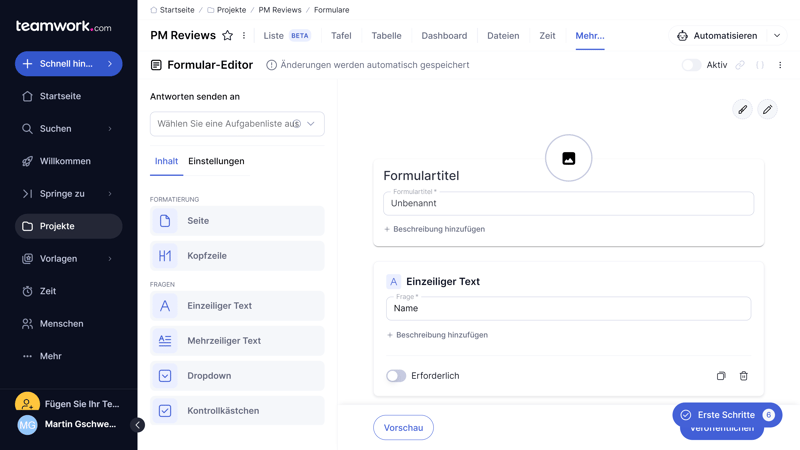
Bauen Sie Formulare bei Teamwork.com, um Daten einzufangen.
Jedes Formular lässt sich mit unterschiedlichen Fragen personalisieren, die Sie per Drag-and-drop in die Formularfläche ziehen können. Alle wichtigen Felder – Text, E-Mail-Adressen, Mehrfachauswahl, Anhänge, Kontrollkästchen und mehr – werden abgedeckt. Auch optisch können Sie das Formular anpassen: mit einem Logo und benutzerdefinierten Bild- und Hintergrundfarben
Jedes Feld können Sie als erforderlich kennzeichnen, zudem lässt sich unter dem Text-/Auswahlfeld stets eine Beschreibung hinzufügen. Teamwork.com hat also an alles Wichtige gedacht.
Wenn Sie das Formular veröffentlicht haben, können Sie es per Link versenden oder in Websites einbinden. Ausgefüllte Antworten werden automatisch in Aufgaben umgewandelt, sodass Sie die Daten auswerten und weiter verwenden können.
Reporting bei Teamwork.com
Apropos Daten auswerten: Auch die Statistiken und Reporting-Funktionen von Teamwork.com sind ziemlich ausgeprägt. Sie können eine Vielzahl unterschiedlicher Charts und Reports generieren, sowohl für individuelle Projekte als auch projektübergreifend.
Auch diese Funktionen sind über das gesamte Teamwork-Interface verteilt. Im Dashboard-Tab eines Projekts beispielsweise, wo Sie wichtige Statistiken auf einen Blick sehen, können Sie im Detailmenü links unten einen Projektbericht anzeigen, der eine Übersicht aller Objekte und Aufgaben eines Projekts liefert.
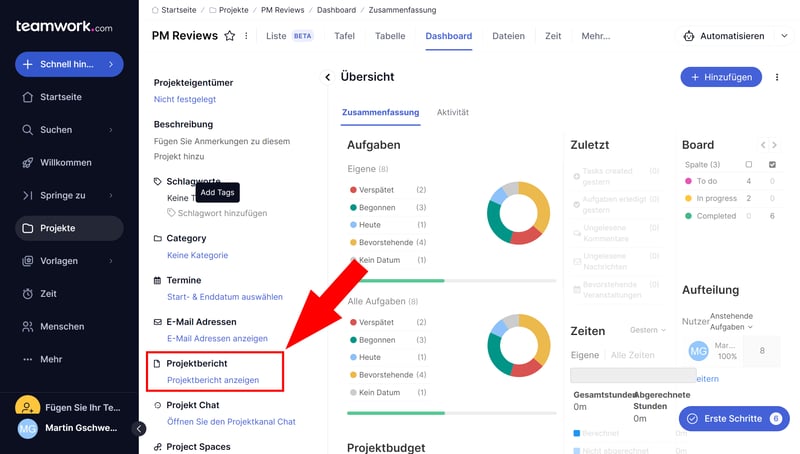
Generieren Sie einen Projektbericht mit allen wichtigen Daten zu Ihrem Projekt.
Es gibt aber noch viele andere Berichttypen, die Sie in den unterschiedlichen Projektansichten einsehen und exportieren können. In der Tabellenansicht finden Sie im Dreipunkte-Menü beispielsweise einen Aufgabenlistenbericht und einen Gantt Diagramm-Export, im Zeit-Tab können Sie die protokollierten Zeiteinträge mit unterschiedlichen Filtern exportieren.
Die Auswahl an Berichten ist groß und jeder Bericht lässt sich umfangreich anpassen und personalisieren.
Zeiterfassung und Abrechnung
Durch den Fokus auf Projekt- und Kundenarbeit ist Teamwork.com bei der Zeit- und Budgetplanung besonders gut aufgestellt.
Starten wir mit der Zeiterfassung: Sie können die Arbeitszeit, die Sie für jede Aufgabe eines Projekts aufwenden, entweder manuell oder mit Klick auf den „Play“-Button innerhalb einer Aufgabe per Stoppuhr hinzufügen. Sie erreichen den Timer auch über das Schnellauswahlmenü.
Jeder erfassten Sekunde können Sie Tags und eine Beschreibung hinzufügen, um einen exakten Überblick über die Arbeitszeit zu behalten. Mitarbeitende können stets ihre eigenen Timesheets einsehen und beispielsweise überprüfen, ob sie ihre Zeit effizient einteilen und an den richtigen Aufgaben arbeiten.
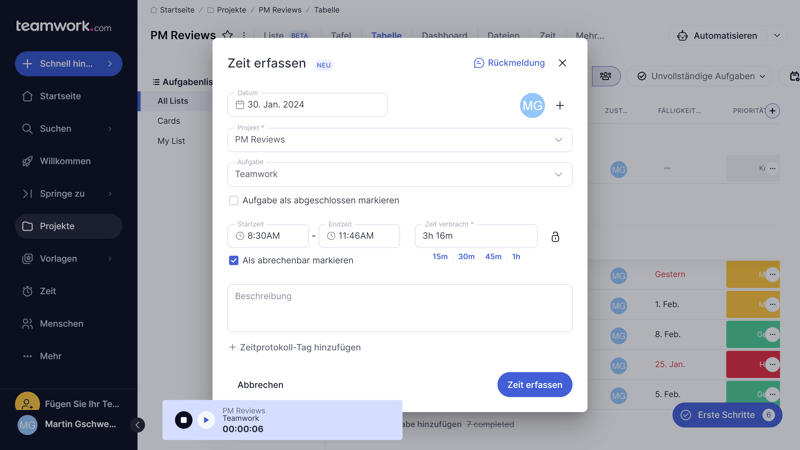
Loggen Sie die Zeit, die Sie für jede Aufgabe aufwenden.
Die Zeiterfassung steht bei Teamwork.com aber nicht für sich, sondern ist in übergeordnete Budget- und Abrechnungsfunktionen eingebaut. Sie können Projekten Budgets zuweisen, entweder einmalig oder monats- bzw. quartalsweise, und dann Aufgabe für Aufgabe tracken, ob Sie Ihre finanziellen Ziele erreichen.
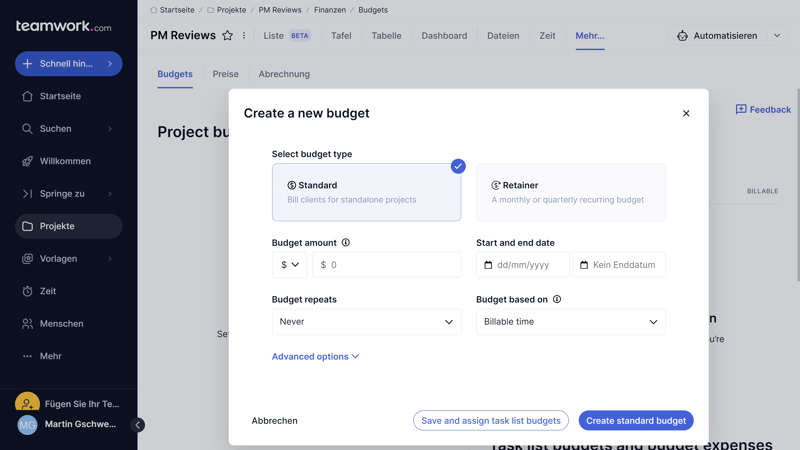
Legen Sie ein Budget für Ihr Projekt fest.
Am Ende lassen sich basierend auf den verrechenbaren Stunden sogar direkt über die Teamwork-Plattform Rechnungen erstellen.
Teamwork.com liefert damit weit mehr als die meisten anderen Projektmanagement-Plattformen, bei denen es meist, wenn überhaupt, bei der Zeiterfassung aufhört. Wenn Sie ein All-in-One-Tool suchen, das auch die finanzielle Seite Ihrer Projekte mit abdeckt, ist Teamwork also einen Blick wert.
Automatisierungen bei Teamwork.com
Sie vermissen bestimmte Workflows in den Voreinstellungen von Teamwork.com? Dann wird es Zeit, zu automatisieren. Den Automatisierungs-Bereich erreichen Sie innerhalb Ihrer Projekte stets per Klick auf den Roboter-Button oben rechts.
Automatisierungen haben stets denselben Ablauf, bestehend aus drei Teilen:
- 1.
Zunächst gibt es einen Trigger, der die Automatisierung auslöst. Dabei kann es sich beispielsweise um ein bestimmtes Datum oder eine Aktion (z. B. den Abschluss einer Aufgabe) handeln.
- 2.
Dann folgen optionale Bedingungen, mit denen der Trigger weiter qualifiziert werden kann. So startet die Automatisierung nur dann, wenn der Trigger bei bestimmten Konditionen eintritt – beispielsweise wenn die eine Aufgabe einen bestimmten Fortschritt oder eine bestimmte Prioritätsstufe hat.
- 3.
Am Ende erfolgt eine Aktion als Reaktion auf den Trigger, z. B. eine Benachrichtigung ausgewählter Teammitglieder oder eine Verschiebung der Aufgabe.
Mit diesen drei Standardelementen lassen sich unzählige, benutzerdefinierte Workflows automatisieren. Teamwork.com hat zudem bereits einige Automatisierungen für Sie vorbereitet, die Sie nur noch personalisieren müssen - Sie fangen also nicht bei null an.
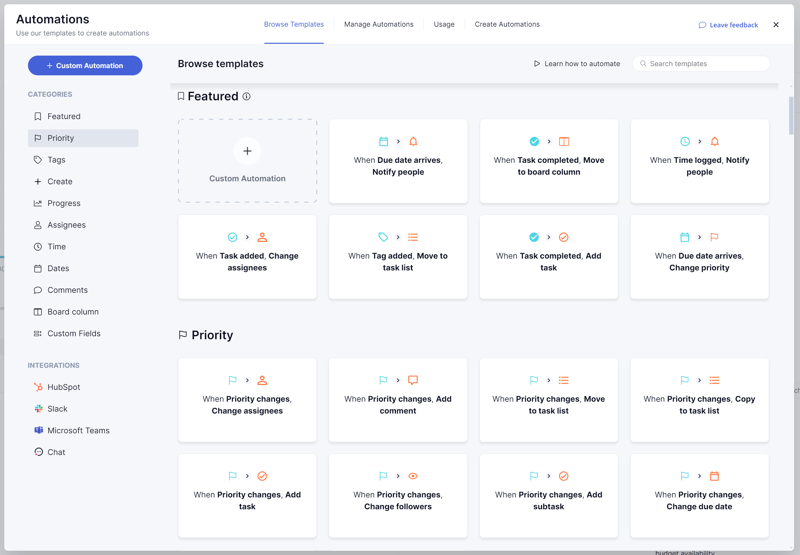
Caption
Integrationen bei Teamwork.com
Neben den Teamwork-eigenen Anwendungen bietet die Plattform natürlich auch Integrationen und Schnittstellen zu vielen anderen Programmen. Sie finden einige davon im Admin-Bereich unter „Apps und Integrationen“, andere können Sie in Ihrem Profil im Tab „Anwendungen“ einrichten.
Mit fast 90 Integrationen ist die Auswahl solide und deckt Cloud-Speicher wie Dropbox, Google Drive und OneDrive, Zeiterfassungs-Tools wie Harvest und Kollaborations-Software wie Slack ab. Zudem gib es auch eine Zapier-Integration, über die Sie Teamwork.com mit noch mehr Tools integrieren können.
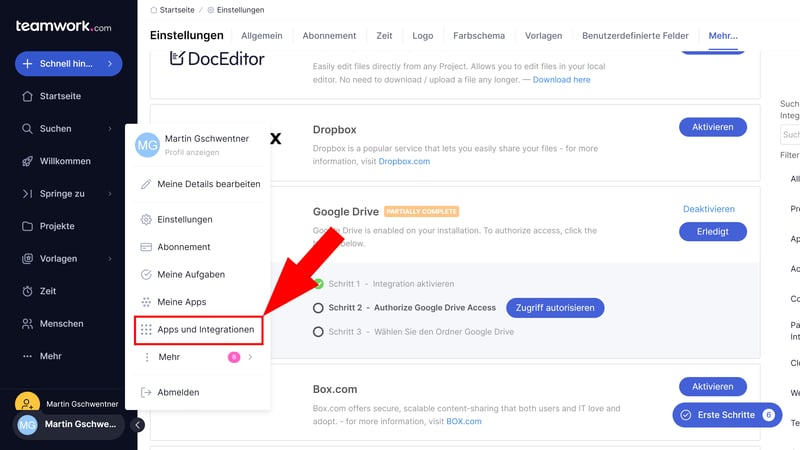
Caption
Erweiterte Funktionen im Vergleich
Hier finden Sie die erweiterten Features von Teamwork.com im Vergleich:
 Teamwork |  Wrike |  Trello |  Smartsheet |  Notion |  monday |  MeisterTask |  ClickUp |  Basecamp |  Asana |  Airtable | |
|---|---|---|---|---|---|---|---|---|---|---|---|
| Formulare | ✓ | ✓ | ✗ | ✓ | ✗ | ✓ | ✗ | ✓ | ✗ | ✓ | ✓ |
| Automatisierung | ✓ | ✓ | ✓ | ✓ | ✓ | ✓ | ✓ | ✓ | ✗ | ✓ | ✓ |
| Zeiterfassung | ✓ | ✓ | ✗ | ✓ | ✗ | ✓ | ✓ | ✓ | ✗ | ✓ | ✗ |
| Integrations | ✓ | ✓ | ✓ | ✓ | ✓ | ✓ | ✓ | ✓ | ✓ | ✓ | ✓ |
| Charts | ✓ | ✓ | ✗ | ✓ | ✗ | ✓ | ✗ | ✓ | ✗ | ✓ | ✓ |
| Reporting | ✓ | ✓ | ✗ | ✓ | ✗ | ✓ | ✓ | ✓ | ✗ | ✓ | ✓ |
| API | ✓ | ✓ | ✓ | ✓ | ✓ | ✓ | ✓ | ✓ | ✓ | ✓ | ✓ |
Der Funktionsumfang von Teamwork.com ist enorm: Neben Standard-Projektmanagement-Features und einer umfangreichen Kollaborations-Suite sind auch viele erweiterte Funktionen sinnvoll in die Oberfläche eingebaut.
Der umfangreiche Formular-Builder ermöglicht eine präzise Datenerfassung, personalisierbare Reports bereiten Projektdaten effizient auf, Zeiterfassungs- und Budgetfunktionen helfen bei der Verwaltung der finanziellen Aspekte Ihrer Projekte und automatisierte Workflows beschleunigen Ihre Arbeit.
Nur beim Thema KI hat Teamwork.com noch etwas Nachholbedarf: Während andere Projektmanagement-Plattformen bereits generative KI-Features eingebaut haben, hat Teamwork.com in dieser Hinsicht noch nichts zu bieten.
Dokumentation & Support
Teamwork.com hat ein umfangreiches Hilfezentrum mit vielen ausführlichen Anleitungen und Support-Artikeln, die allerdings bisher nur auf Englisch verfügbar sind. Die Artikel sind in Kategorien eingeteilt; eine Suchfunktion ist natürlich auch integriert.
Die Artikel sind ausführlich, in einfacher Sprache geschrieben und mit Screenshots und Hyperlinks ausgestattet. Die Navigation könnte aber noch etwas verbessert werden, weil es in den langen Artikellisten manchmal schwierig ist, schnell den richtigen Eintrag zu finden.
Zusätzlich zur Knowledge Base bietet Teamwork.com auch regelmäßige Webinare und eine Teamwork Academy, wo wichtige Funktionen in kurzen Videos erklärt werden.
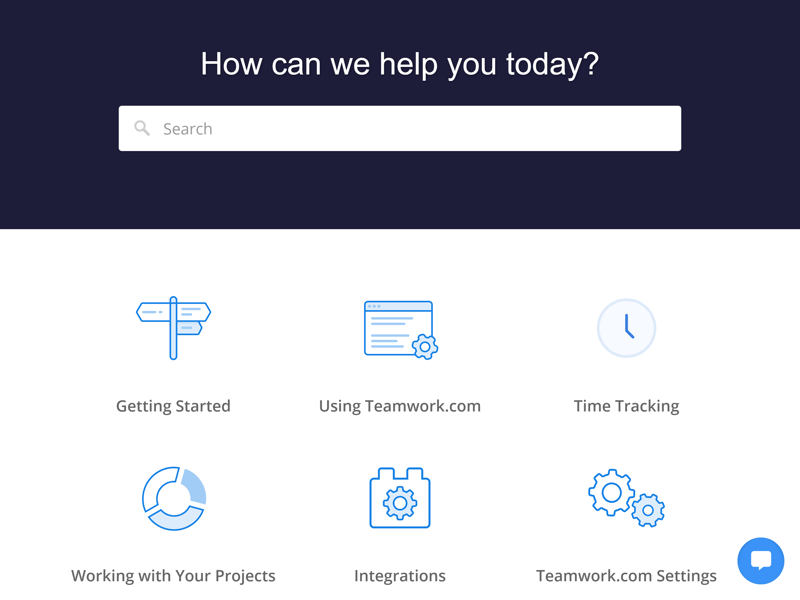
Der Support-Bereich von Teamwork.com.
Direkten Kontakt gibt es per Support-Ticket und im Live-Chat. Im Chat dauerte es meist nur wenige Minuten, bis wir mit jemandem sprachen. Die Antwortzeiten per E-Mail variierten: Mal dauerte es nur 30 Minuten, mal 24 Stunden, bis eine (automatisch übersetzte) Nachricht im Postfach war.
Insgesamt sind die Support-Inhalte solide, wobei natürlich für deutsche Nutzer schade ist, dass die Artikel nur auf Englisch zur Verfügung stehen.
Preis
Teamwork.com bietet fünf Tarife: Free, Starter, Deliver, Grow und Scale.
Free: Der kostenlose Tarif richtet sich an kleine Teams bis zu 5 Personen und unterstützt bis zu 5 Projekte. Erweiterte Optionen fehlen jedoch – Sie können beispielsweise keine Kunden einladen, viele Funktionen sind auf eine bestimmte Anzahl begrenzt und die Budget- und weitere Features sind stark beschnitten.
Starter: Der Starter-Tarif, der ab 3 Nutzern verfügbar ist und bis zu 100 Projekte ermöglicht, hat weniger strenge Limits als der Gratis-Tarif, unterstützt mehr Automatisierungen und bietet mehr Ansichten – beispielsweise Gantt oder Workflow. Außerdem gibt es mehr Templates.
Deliver: Ab diesem Tarif, der ebenfalls ein 3-Nutzer-Minimum hat und bis zu 300 Projekte unterstützt, ist auch die Einladung von Kunden möglich. Zudem ist Team Chat integriert, es werden erweiterte Reports abgedeckt und vieles mehr.
Grow: Dieser Tarif erfordert mindestens 5 Nutzer und ist für bis zu 600 Projekte geeignet. Er bietet erweiterte Budget- und Berichtsfunktionen, unterstützt unbegrenzt viele benutzerdefinierte Felder und mehr.
Scale: Teamwork.com bietet auch einen Enterprise-Tarif für größere Firmen – Disney lässt grüßen.
Eine Übersicht der Tarife finden Sie hier:
| Free | Starter | Deliver | |
|---|---|---|---|
| Monatlicher Effektivpreis | 0,00 € | ab 17,97 € | ab 29,97 € |
| Preis für extra Nutzer | - | + 5,99 € | + 9,99 € |
| Vertragslaufzeit (Monate) | 0 | 12 - 12 | 12 - 12 |
| Limits | |||
| Anzahl Benutzer | 5 | 10 | unbegrenzt |
| Anzahl Projekte | unbegrenzt | unbegrenzt | unbegrenzt |
| Anzahl Aufgaben | unbegrenzt | unbegrenzt | unbegrenzt |
| Anzahl Automatisierungen | 100 | 1.000 | 5.000 |
| Ansichten | |||
| Liste | ✓ | ✓ | ✓ |
| Tabelle | ✓ | ✓ | ✓ |
| Kanban | ✓ | ✓ | ✓ |
| Galerie | ✗ | ✗ | ✗ |
| Kalendar | ✗ | ✗ | ✗ |
| Zeitleiste | ✓ | ✓ | ✓ |
| Gantt | ✓ | ✓ | ✓ |
| Mindmap | ✗ | ✗ | ✗ |
| Workload | ✗ | ✗ | ✗ |
| Karte | ✗ | ✗ | ✗ |
| Aufgaben | |||
| Benutzerdefinierte Felder | ✓ | ✓ | ✓ |
| Unteraufgaben | ✓ | ✓ | ✓ |
| Aufgabenabhängigkeiten | ✓ | ✓ | ✓ |
| Meilensteine | ✓ | ✓ | ✓ |
| Ziele | ✗ | ✗ | ✗ |
| Zusammenarbeit | |||
| Nutzergruppen | ✗ | ✗ | ✓ |
| Private Nachrichten | ✓ | ✓ | ✓ |
| Gruppenchat | ✓ | ✓ | ✓ |
| Message-Board | ✓ | ✓ | ✓ |
| Whiteboard | ✗ | ✗ | ✗ |
| Dokumente | ✗ | ✓ | ✓ |
| Wiki | ✗ | ✓ | ✓ |
| Erweiterte Funktionen | |||
| Formulare | ✗ | ✓ | ✓ |
| Automatisierung | ✓ | ✓ | ✓ |
| Zeiterfassung | ✓ | ✓ | ✓ |
| Integrations | ✓ | ✓ | ✓ |
| Charts | ✗ | ✓ | ✓ |
| Reporting | ✗ | ✗ | ✓ |
| API | ✓ | ✓ | ✓ |
Und wie sehen die Kosten im Vergleich zu anderen Projektmanagement-Tools aus? Das folgende Ranking zeigt einen Preisvergleich der Programme aus unserem Test, bei dem wir den Preis für zehn Nutzer im günstigsten Tarif mit unbegrenzter Projektanzahl vergleichen:











Fazit
Teamwork.com ist ein echtes Kraftpaket für Teams und Projektmanager, die nach einer Plattform für die Verwaltung kundennaher und projektbasierter Arbeit suchen.
Die Fülle an Funktionen, von der einfachen Aufgabenverwaltung über die Budgetplanung und Abrechnung bis zu vielseitigen Formularen und Reports, machen Teamwork.com eine gute Wahl für Agenturen, die komplexe Projekte mit mehreren Teammitgliedern jonglieren (und im Rahmen eines vorgegebenen Budgets abschließen) müssen.
Die Kehrseite des Ganzen: Teamwork.com ist etwas komplexer als vergleichbare Projektmanagement-Tools – was gerade dann problematisch ist, wenn Sie viele der angebotenen Funktionen gar nicht nutzen. Wenn Sie Features wie Reports, Zeiterfassung und Abrechnung nicht oder nur eingeschränkt benötigen und bereits eine andere Kollaborations-Plattform wie Slack verwenden, greifen Sie Ihren Mitarbeitenden zuliebe vielleicht gleich zu einem weniger breit aufgestellten Tool.

Teamwork.com Erfahrungen
Und was loben oder kritisieren Teamworks Kunden an der Plattform? Wir haben uns in den Bewertungsportalten umgehört und wiederkehrende Punkte kurz zusammengefasst:
Effizienzsteigerung
Einige Nutzer berichten, dass sich die Produktivität ihrer Teams und Qualität der Arbeit durch die klare Aufgabenverwaltung und die übersichtlichen Dashboards verbessert haben.Flexibilität und Vielseitigkeit
Nutzer loben Teamwork.com für seine umfangreichen Funktionen, die es ermöglichen, verschiedene Aspekte von Projekten zu verwalten und zu koordinieren.Alles unter einem Dach
Nutzer finden gut, dass Teamwork.com viele Funktionen, die oft auf unterschiedliche Programme aufgeteilt werden – Projektmanagement, Zeiterfassung, Budgets, Abrechnung und mehr – aus einer Hand anbietet.
Komplexität und Einarbeitungszeit
Einige Nutzer empfinden die Vielzahl der Funktionen anfangs als überwältigend und berichten, dass eine gewisse Einarbeitungszeit nötig war.Systemausfälle und Wartungsarbeiten
Einige Nutzer berichten von gelegentlichen Wartungsarbeiten und Ausfällen.Eingeschränkte mobile Version
Manche Nutzer sind mit der mobilen Version unzufrieden, die im Vergleich zur Weboberfläche als weniger intuitiv und nützlich beschrieben wird.
Alternativen
Sie nutzen für Funktionen wie die Teamkommunikation, die Zeiterfassung und die Abrechnung sowieso andere Plattformen und wünschen sich lieber mehr Flexibilität bei der Aufgabengestaltung? Dann sind Lösungen wie monday.com, ClickUp oder Wrike einen Blick wert, denn auch damit lassen sich Kundenprojekte gut steuern.
Weitere Alternativen zu Teamwork.com finden Sie hier:





Häufige Fragen & Antworten
Teamwork.com ist vor allem für Agenturen und Teams, die an Kundenprojekten arbeiten, geeignet. Die Plattform bietet viele Funktionen, die die Arbeit mit Kunden erleichtert, und unterstützt Teams auch bei der Budgetplanung und Abrechnung. Weil alle Bezahltarife ein Nutzer-Minimum haben und die Plattform auf Kollaboration ausgelegt ist, ist Teamwork.com nicht für Freelancer geeignet.
Ja, Teamwork.com bietet einen kostenlosen Tarif, der sich für kleine Teams mit bis zu 5 Personen eignet. Dieser Tarif bietet grundlegende Projektmanagement-Funktionen, hat aber Einschränkungen hinsichtlich der Anzahl der Projekte und der Verfügbarkeit der meisten erweiterten Features.
Ja, Teamwork.com bietet eine mobile App, die es ermöglicht, Projekte auch unterwegs zu verwalten. Die App ist jedoch in ihrer Funktionalität vereinfacht im Vergleich zur Web-Version und konzentriert sich auf die grundlegenden Projektmanagement-Funktionen.










